Python中selenium庫的用法詳解
selenium主要是用來做自動化測試,支持多種瀏覽器,爬蟲中主要用來解決JavaScript渲染問題。
模擬瀏覽器進行網頁加載,當requests,urllib無法正常獲取網頁內容的時候
一、聲明瀏覽器對象注意點一,Python文件名或者包名不要命名為selenium,會導致無法導入
from selenium import webdriver#webdriver可以認為是瀏覽器的驅動器,要驅動瀏覽器必須用到webdriver,支持多種瀏覽器,這里以Chrome為例browser = webdriver.Chrome()二、訪問頁面并獲取網頁html
from selenium import webdriverbrowser = webdriver.Chrome()browser.get(’https://www.taobao.com’)print(browser.page_source)#browser.page_source是獲取網頁的全部htmlbrowser.close()三、查找元素
單個元素
from selenium import webdriverbrowser = webdriver.Chrome()browser.get(’https://www.taobao.com’)input_first = browser.find_element_by_id(’q’)input_second = browser.find_element_by_css_selector(’#q’)input_third = browser.find_element_by_xpath(’//*[@id='q']’)print(input_first,input_second,input_third)browser.close()
常用的查找方法
find_element_by_name
find_element_by_xpath
find_element_by_link_text
find_element_by_partial_link_text
find_element_by_tag_name
find_element_by_class_name
find_element_by_css_selector
也可以使用通用的方法
from selenium import webdriverfrom selenium.webdriver.common.by import Bybrowser = webdriver.Chrome()browser.get(’https://www.taobao.com’)input_first = browser.find_element(BY.ID,’q’)#第一個參數傳入名稱,第二個傳入具體的參數print(input_first)browser.close()
多個元素,elements多個s
input_first = browser.find_elements_by_id(’q’)四、元素交互操作-搜索框傳入關鍵詞進行自動搜索
from selenium import webdriverimport timebrowser = webdriver.Chrome()browser.get(’https://www.taobao.com’)input = browser.find_element_by_id(’q’)#找到搜索框input.send_keys(’iPhone’)#傳送入關鍵詞time.sleep(5)input.clear()#清空搜索框input.send_keys(’男士內褲’)button = browser.find_element_by_class_name(’btn-search’)#找到搜索按鈕button.click()
更多操作: http://selenium-python.readthedocs.io/api.html#module-selenium.webdriver.remote.webelement#可以有屬性、截圖等等
五、交互動作,驅動瀏覽器進行動作,模擬拖拽動作,將動作附加到動作鏈中串行執行from selenium import webdriverfrom selenium.webdriver import ActionChains#引入動作鏈browser = webdriver.Chrome()url = ’http://www.runoob.com/try/try.php?filename=jqueryui-api-droppable’browser.get(url)browser.switch_to.frame(’iframeResult’)#切換到iframeResult框架source = browser.find_element_by_css_selector(’#draggable’)#找到被拖拽對象target = browser.find_element_by_css_selector(’#droppable’)#找到目標actions = ActionChains(browser)#聲明actions對象actions.drag_and_drop(source, target)actions.perform()#執行動作
更多操作: http://selenium-python.readthedocs.io/api.html#module-selenium.webdriver.common.action_chains
六、執行JavaScript有些動作可能沒有提供api,比如進度條下拉,這時,我們可以通過代碼執行JavaScript
from selenium import webdriverbrowser = webdriver.Chrome()browser.get(’https://www.jb51.net/explore’)browser.execute_script(’window.scrollTo(0, document.body.scrollHeight)’)browser.execute_script(’alert('To Bottom')’)七、獲取元素信息
獲取屬性
from selenium import webdriverfrom selenium.webdriver import ActionChainsbrowser = webdriver.Chrome()url = ’https://www.zhihu.com/explore’browser.get(url)logo = browser.find_element_by_id(’zh-top-link-logo’)#獲取網站logoprint(logo)print(logo.get_attribute(’class’))browser.close()
獲取文本值
from selenium import webdriverbrowser = webdriver.Chrome()url = ’https://www.zhihu.com/explore’browser.get(url)input = browser.find_element_by_class_name(’zu-top-add-question’)print(input.text)#input.text文本值browser.close()# 獲取Id,位置,標簽名,大小from selenium import webdriverbrowser = webdriver.Chrome()url = ’https://www.zhihu.com/explore’browser.get(url)input = browser.find_element_by_class_name(’zu-top-add-question’)print(input.id)#獲取idprint(input.location)#獲取位置print(input.tag_name)#獲取標簽名print(input.size)#獲取大小browser.close()八、Frame操作
frame相當于獨立的網頁,如果在父類網frame查找子類的,則必須切換到子類的frame,子類如果查找父類也需要先切換
from selenium import webdriverfrom selenium.common.exceptions import NoSuchElementExceptionbrowser = webdriver.Chrome()url = ’http://www.runoob.com/try/try.php?filename=jqueryui-api-droppable’browser.get(url)browser.switch_to.frame(’iframeResult’)source = browser.find_element_by_css_selector(’#draggable’)print(source)try: logo = browser.find_element_by_class_name(’logo’)except NoSuchElementException: print(’NO LOGO’)browser.switch_to.parent_frame()logo = browser.find_element_by_class_name(’logo’)print(logo)print(logo.text)九、等待
隱式等待
當使用了隱式等待執行測試的時候,如果 WebDriver沒有在 DOM中找到元素,將繼續等待,超出設定時間后則拋出找不到元素的異常,
換句話說,當查找元素或元素并沒有立即出現的時候,隱式等待將等待一段時間再查找 DOM,默認的時間是0
from selenium import webdriverbrowser = webdriver.Chrome()browser.implicitly_wait(10)#等待十秒加載不出來就會拋出異常,10秒內加載出來正常返回browser.get(’https://www.zhihu.com/explore’)input = browser.find_element_by_class_name(’zu-top-add-question’)print(input)
顯式等待
指定一個等待條件,和一個最長等待時間,程序會判斷在等待時間內條件是否滿足,如果滿足則返回,如果不滿足會繼續等待,超過時間就會拋出異常
from selenium import webdriverfrom selenium.webdriver.common.by import Byfrom selenium.webdriver.support.ui import WebDriverWaitfrom selenium.webdriver.support import expected_conditions as ECbrowser = webdriver.Chrome()browser.get(’https://www.taobao.com/’)wait = WebDriverWait(browser, 10)input = wait.until(EC.presence_of_element_located((By.ID, ’q’)))button = wait.until(EC.element_to_be_clickable((By.CSS_SELECTOR, ’.btn-search’)))print(input, button)
title_is 標題是某內容
title_contains 標題包含某內容
presence_of_element_located 元素加載出,傳入定位元組,如(By.ID, ’p’)
visibility_of_element_located 元素可見,傳入定位元組
visibility_of 可見,傳入元素對象
presence_of_all_elements_located 所有元素加載出
text_to_be_present_in_element 某個元素文本包含某文字
text_to_be_present_in_element_value 某個元素值包含某文字
frame_to_be_available_and_switch_to_it frame加載并切換
invisibility_of_element_located 元素不可見
element_to_be_clickable 元素可點擊
staleness_of 判斷一個元素是否仍在DOM,可判斷頁面是否已經刷新
element_to_be_selected 元素可選擇,傳元素對象
element_located_to_be_selected 元素可選擇,傳入定位元組
element_selection_state_to_be 傳入元素對象以及狀態,相等返回True,否則返回False
element_located_selection_state_to_be 傳入定位元組以及狀態,相等返回True,否則返回False
alert_is_present 是否出現Alert
詳細內容:http://selenium-python.readthedocs.io/api.html#module-selenium.webdriver.support.expected_conditions
十一、前進后退-實現瀏覽器的前進后退以瀏覽不同的網頁import timefrom selenium import webdriverbrowser = webdriver.Chrome()browser.get(’https://www.baidu.com/’)browser.get(’https://www.taobao.com/’)browser.get(’https://www.python.org/’)browser.back()time.sleep(1)browser.forward()browser.close()十二、Cookies
from selenium import webdriverbrowser = webdriver.Chrome()browser.get(’https://www.zhihu.com/explore’)print(browser.get_cookies())browser.add_cookie({’name’: ’name’, ’domain’: ’www.zhihu.com’, ’value’: ’germey’})print(browser.get_cookies())browser.delete_all_cookies()print(browser.get_cookies())
選項卡管理 增加瀏覽器窗口
import timefrom selenium import webdriverbrowser = webdriver.Chrome()browser.get(’https://www.baidu.com’)browser.execute_script(’window.open()’)print(browser.window_handles)browser.switch_to_window(browser.window_handles[1])browser.get(’https://www.taobao.com’)time.sleep(1)browser.switch_to_window(browser.window_handles[0])browser.get(’http://www.fishc.com’)
十三、異常處理
from selenium import webdriverbrowser = webdriver.Chrome()browser.get(’https://www.baidu.com’)browser.find_element_by_id(’hello’)from selenium import webdriverfrom selenium.common.exceptions import TimeoutException, NoSuchElementExceptionbrowser = webdriver.Chrome()try: browser.get(’https://www.baidu.com’)except TimeoutException: print(’Time Out’)try: browser.find_element_by_id(’hello’)except NoSuchElementException: print(’No Element’)finally: browser.close()
# 詳細文檔:http://selenium-python.readthedocs.io/api.html#module-selenium.common.exceptions
更多關于Python中selenium庫的用法請查看下面的相關鏈接
相關文章:
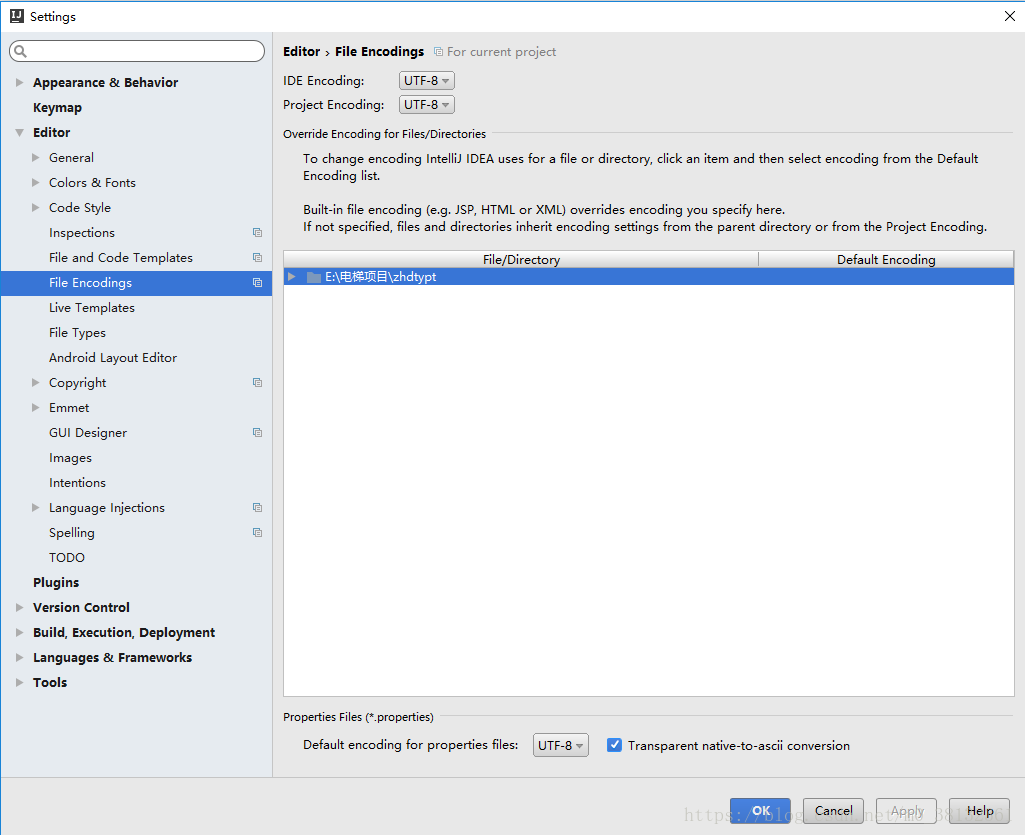
 網公網安備
網公網安備